Oppo-дағы қалпына келтіру 7а-ны тауып, оны түбірімен табыңыз
Oppo's Find 7a - бұл керемет құрылғы. Егер сіз біреуін алғыңыз келсе немесе оны алғыңыз келсе, онда сіз оған әртүрлі режимдер мен теңшелетін ROM-ді қолданғыңыз келеді. Мұны жасамас бұрын, сіз оны тамырға қосып, қалпына келтіретін қалпына келтіруді орнатуыңыз керек.
Бұл нұсқаулықта біз сіз OWNOX Find 7a құрылғысында TWRP қалпына келтіруді қалай орнатуға болатынын көрсетіп, оны түбіріне келтіреміз.
Телефоныңызды дайындаңыз:
- Бұл нұсқаулық тек жұмыс істейді Oppo 7A табыңыз. Мұны басқа құрылғылармен көрмеңіз, себебі оларды кірпіске салуға болады.
- Процесс аяқталмас бұрын қуатын жоғалтпау үшін батареяңызды 60 пайыздан аз зарядтаңыз.
- Android ADB және Fastboot драйверлерін орнатыңыз.
- Жүктелу құрылғысын ашыңыз.
- Барлық маңызды байланыстар, қоңыраулар журналдары және смс хабарларының сақтық көшірмесін жасаңыз.
- ДК-ге көшіру арқылы маңызды медиа мазмұнның қолмен сақтық көшірмесін жасаңыз.
- Параметрлер> Әзірлеуші параметрлері> USB күйін келтіру тармағына өтіп, телефоныңыздағы USB күйін келтіруді қосыңыз.
- Телефон мен компьютер арасындағы байланыс орнату үшін OEM деректер кабелін қолданыңыз.
Ескерту: Қалпына келтірілген қалпына келтіруді, телефондарды және телефонды түбірту үшін қажет болатын әдістер құрылғыны қисайтуға әкелуі мүмкін. Құрылғыны бұру кепілдіктен бас тартады және өндірушілерден немесе кепілдік провайдерлерінен тегін құрылғы қызметтеріне жарамсыз болады. Өзіңіздің жауапкершілігіңізді орындауға шешім қабылдағанға дейін жауапты болыңыз және мұны есте ұстаңыз. Егер айырмашылық орын алса, біз немесе құрылғы өндірушілері ешқашан жауап бермеуі керек.
TWRP қалпына келтіру және Root Oppo Find 7a орнатыңыз:
- жүктеу:
- openrecovery-twrp-2.7.0.0-find7.img
- ZIP файлды табыңыз және Find 7a ішкі жадына көшіріңіз.
- Жүктелген файлдың атауын twrp.img етіп өзгертіңіз
- Орын атауы өзгертілді twrp.img Minimal ADB және Fastboot қалталарында файл.
- Егер сіз Android ADB & Fastboot толық пакетін қолдансаңыз, сіз Recovery.img файлын Fastboot қалтасына немесе Platform-құралдар қалтасына орналастыра аласыз.
- Boot.img файлын орналастырған қалтаны ашыңыз.
- Shift пернесін басып тұрыңыз және қалтадағы кез келген бос аймақты тінтуірдің оң жағымен басыңыз. «Мұнда пәрмен терезесін ашу» батырмасын басыңыз.
- Телефонды компьютерге қосыңыз.
- келесі пәрмендерді енгізіңіз:
adb жүктеу жүктеушісі
fastboot flash қалпына келтіру twrp.img
кіреді Fastboot қайта жүктеу
- Құрылғыңыз енді қайта жүктеліп, толық қайта басталуы керек, келесі пәрменді шығарыңыз:
adb қайта жүктеуді қалпына келтіру
- Енді сіз ЕБЗ-ны қалпына келтіруге тиіссіз.
- TWRP қалпына келтіру кезінде «Орнату> SuperSu.zip іздеу> жыпылықтау» тармағын таңдаңыз.
- SuperSu сіздің Oppo Find 7a-ны жыпылықтайды және тамырлайды.
- Алдымен Oppo Find 7a-ны толығымен өшіріп, қалпына келтіруді қосыңыз, оны дыбыс деңгейі мен қуат пернесін басып ұстап тұрыңыз. Енді сіз TWRP қалпына келтірілуін көре аласыз.
Busybox орнатыңыз
- Google Play дүкеніне өтіңіз
- «Busybox Installer» бағдарламасын іздеңіз.
- Busybox орнатқышын іске қосып, орнатуды жалғастырыңыз.
Құрылғының дұрыс тамыры бар-жоғын қалай тексеруге болады?
- Google Play дүкеніне өтіңіз
- Іздеу және орнату «түбір Checker«.
- Ашық түбірлік тексеру құралын ашыңыз.
- «Root Root» тармағын түртіңіз.
- Сізден SuperSu құқықтар сұралады, «Грант» түймесін түртіңіз.
- Root Access Verified Now дегенді көресіз!
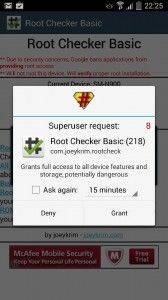
Қалпына келтіруді қалпына келтірдіңіз және Oppo Find 7a-нің негізін салдыңыз ба?
Тәжірибеңізді төмендегі түсініктемелер жолағында бөлісіңіз.
JR
[embedyt] https://www.youtube.com/watch?v=8GwHf7Ee5dc[/embedyt]






